Como adicionar valores com base em uma data?
Para usar SUMIF para adicionar valores com base na data como critério, você pode consultar a célula onde está a data ou pode inserir a data diretamente na função. Em SUMIFS você tem o argumento do critério e nesse argumento; você deve especificar a data para a qual deseja adicionar os valores.
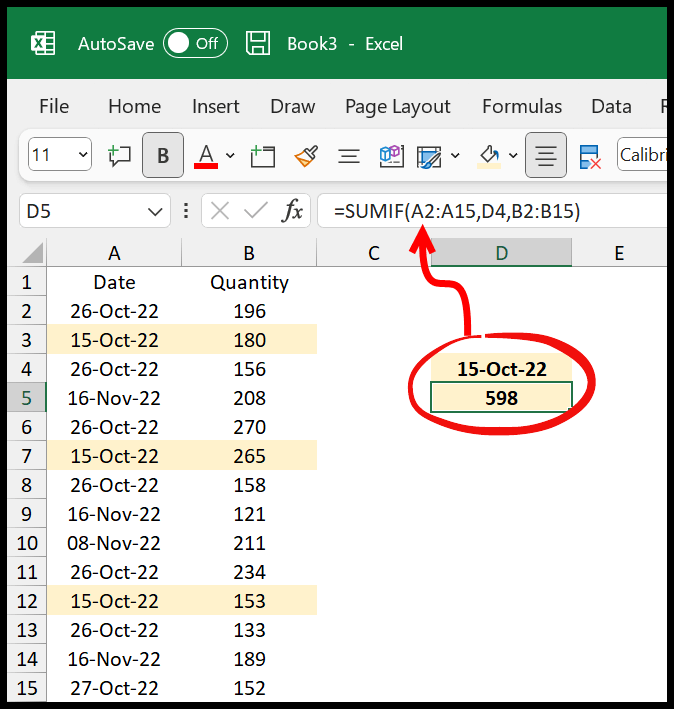
Neste tutorial aprenderemos como usar a função SUMIF do Excel em uma data.
Use SUMIF por data no Excel
- Primeiro, insira
=SUMIF(a célula onde deseja a soma. - Depois disso, consulte a coluna de data, intervalo A2:A15.
- Então, no argumento de critérios, faça referência à célula onde você tem a data.
- Agora, no último argumento, consulte a coluna de soma, intervalo B2:B15.
- No final, insira os parênteses de fechamento e pressione Enter para obter o resultado.
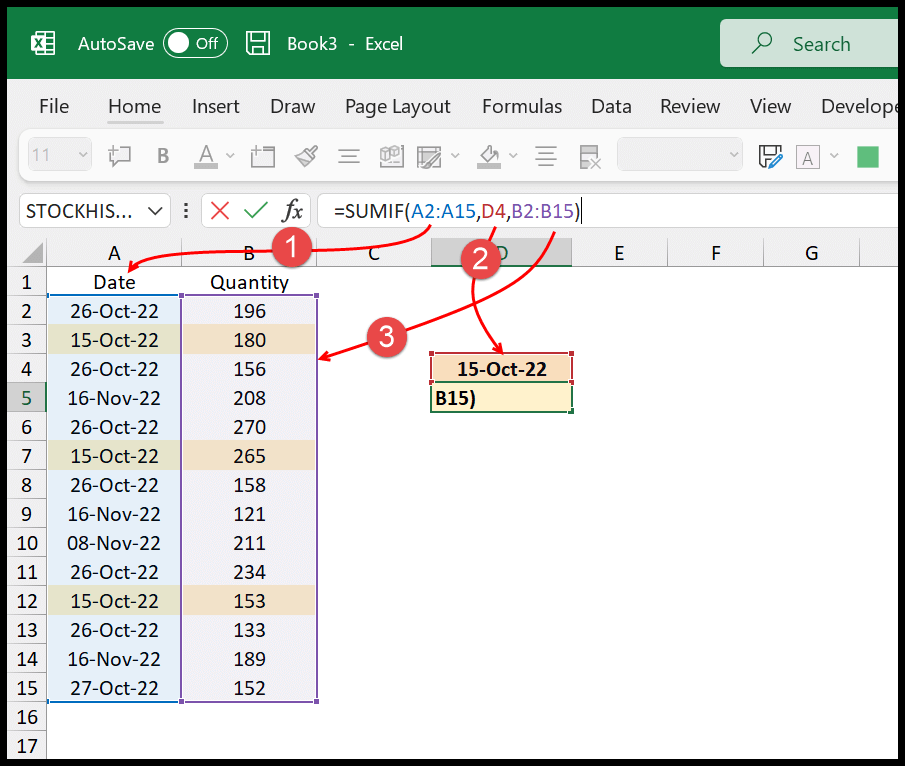
=SUMIF(A2:A15,D4,B2:B15)Com a fórmula acima, você obtém a soma da data “15 de outubro de 2022” no resultado.
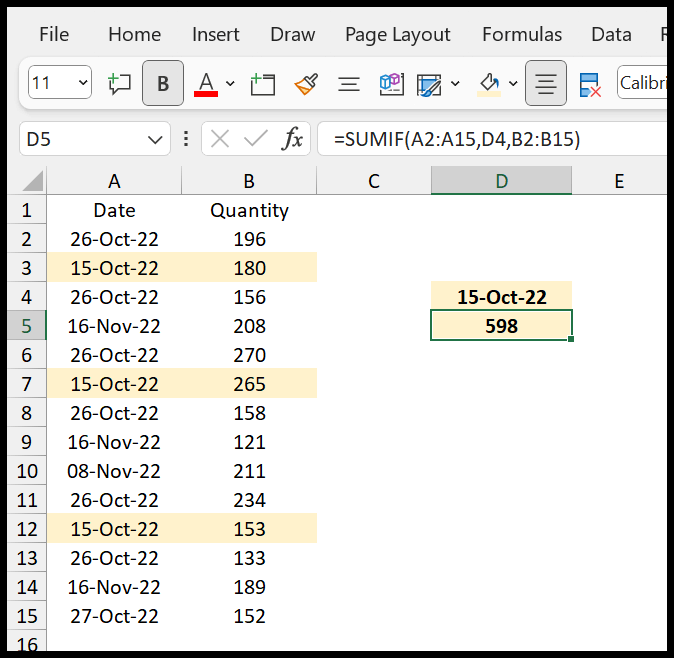
Você também pode inserir a data no argumento da função como um valor.
=SUMIF(A2:A15,"15-Oct-2022",B2:B15) =SUMIF(A2:A15,DATE(2022,10,15),B2:B15) =SUMIF(A2:A15,"15-10-2022",B2:B15)SUM antes ou depois de uma data usando SUMIF
Você também pode usar um operador lógico com a data para adicionar antes ou depois de uma data específica. No exemplo a seguir, temos um sinal de maior que com a data.
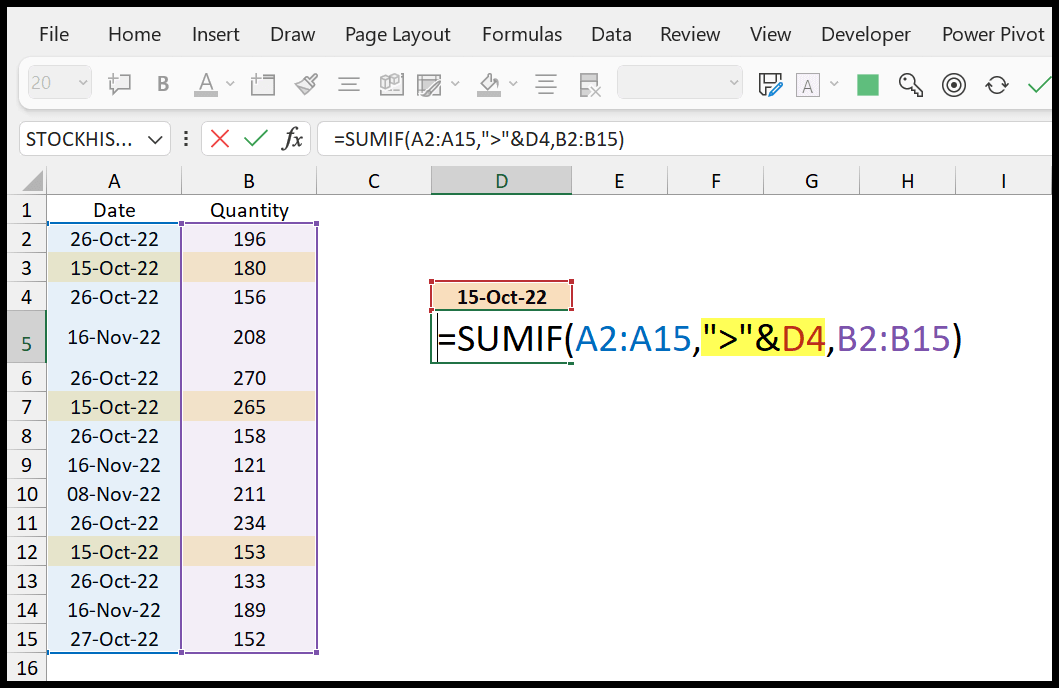
Ao pressionar Enter retorna 2028, que é o total da data 15 de novembro de 2022.
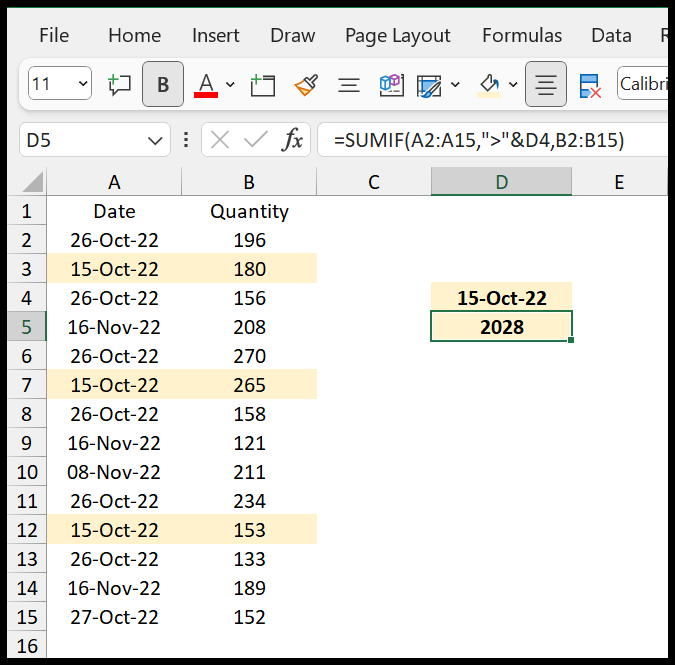
Da mesma forma, você pode usar um operador menor que (<) para somar com base em datas inferiores à data na célula D4.
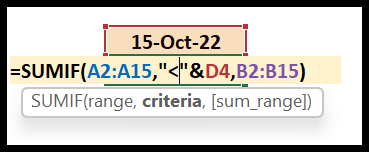
Aqui estão alguns outros operadores que você pode usar:
- Diferente de <>
- Maior ou igual a >=
- Menor e igual a <=